如何设置双显示屏
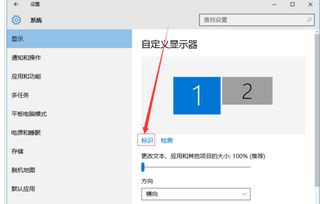
这个不是一拖二,那个还要2个键盘和鼠标的。要想给电脑同时使用两个显示器的话,在硬件上你需要对显卡进行一番升级。目前在市场上主流的ATi和NVIDIA芯片的中高端显卡上大多配有DVI、HDMI甚至是DisPlay PRo等多种不同的显示输出口,这无疑为实现多屏幕同时输出提供了可能性。这方面的资金投入是少不了的。另外,在购置第二台显示器的时候,你还要注意一下配套升级的显卡的输出接口类型要和新的显示器匹配,例如你的老显示器的DVI接口,但显卡上只有一 个D VI接 口 和 一 个HDMI接口的话,那么新的显示器就必须是能够支持HDMI接口,要不然就得 另 外 再 购 买 转 接 设 备了,这样会比较麻烦。另外在硬件购置到位后,在软件方面你还需要将显卡的驱动程序升级到最新版本并且打开显卡配套的控制软件中的多屏幕输入功能,这样才能使得两个屏幕能够输出不同的内容。双显示器的安装双屏显示就是利用一个双头输出的显卡接两个显示器。现在的显卡几乎都是双头输出,一个VGA一个 DVI、两个DVI或者是一个DVI一个HDMI。接一个显示器时,只用VGA或DVI(根据显示器的接口类型不同),接双显示器时,将两个显示器分别 接到显卡的VGA和DVI上,若显示器无DVI输入,可以 用DVI转VGA转接头,将显卡的DVI转为VGA。双显示器设置其实双屏显示的设置非常简单,因为Windows本身就支持这种设置,所以,在你把两个显示器都接好后,启动你的电脑,在Windows的显示属性-设置页面里,就会看到有两个显示器的图示,选中2号显示器,然后给它设置合适的分辨率,并勾选“将Windows桌面扩展到该监视器上”,就可以将第二个显示器点亮,这时,就可以用鼠标左键按住已打开的任务窗口(按住窗体的蓝色标题栏),移动鼠标就可以把该窗口从一个屏幕上拖到另一个屏幕上(注:已最大化的窗口不能移动),将程序移动到扩展屏幕上,一样可以最大化运行,这个扩展屏幕可以理解成主屏幕的扩充,主屏幕的一部分,所以几乎所有程序都可以在扩展屏幕上运行,没有什么限制(注:可能需要安装显卡的原厂驱动程序)。
如何实现双屏显示器怎么设置显示
如何实现双屏显示器: 1-使用一台主机并安装一张多输接口出显卡: 多口显卡:VGA\AVI/HDMI,可根据显卡输出接口配接不同接口显示器信号线插头。 2-安装好硬件(显卡)就上网驱动吧:使用驱动精灵自动完成驱动。 3-把显卡设置成复制、跨越、双屏、单屏显示,达到一台主机、一张显卡、同时显示2台显示器、且2台显示器显示不同节目、视频、文本。 下图一种显卡设置‘复制’显示的方法。
如何设置双屏显示
显卡是否有两个插口,如果有,插上,在桌面上右击---属性----设置(标签)---选中显示2的矩形框---将windows桌面扩展到该监视器上(在识别按钮上方)---点击确定----Ok(别忘了把显示器电源插上,还有在有播放器运行的状态下可能设置不了,先关上)。
双屏显示怎么设置主显示器
在设备管理器里调,win10是这样,右键此电脑,选择管理,在窗口里找到设备管理器,然后找到监视器,你应该会有两个即插即用监视器。禁用一个就会在另一个屏上显示了。但是,千万别两个都禁用,不然你就等着抓瞎吧。
怎样设置双显示器?
桌面右键--属性---设置页面,点图中第二个屏幕,就可以开始设置双屏幕了